excel软件是一款专业的电子表格制作软件,大部分用户在日常的工作中都会选择这款软件来完成表格的制作工作,因此excel软件吸引了不少用户前来下载使用,当用户在excel软件中编辑表格文件时,可以根据自己的需求来计算数据或者设置单元格格式等,总之其中的功能能够满足用户的编辑需求,最近小编看到有用户问到excel表格怎么将负数变成正数的问题,这个问题其实是很好解决的,用户直接利用abs函数或者是利用其中的查找和替换功能来解决问题即可,详细的操作过程是怎样的呢,接下来就让小编来向大家分享一下excel表格将负数变成正数的方法教程吧,希望用户在看了小编的教程后,能够有所收获。

1.用户在电脑上打开excel软件,并来到表格文件的编辑页面上来进行设置

2.接着在空白单元格中,用户可以输入公式=abs(负数所在单元格位置)并按下回车

3.这时可以看到计算出来的数据是正数,用户就可以利用下拉填充功能来来录入下方数据

4.如图所示,设置成功后,用户可以看到当前的负数成功变成了正数

5.用户还可以选中负数列并点击菜单栏中的开始选项,在显示出来的选项卡中,用户选择其中的查找和选择选项

6.在弹出来的下拉选项卡中,用户选择其中的替换选项来进行设置

7.进入到查找和替换窗口中,用户在替换选项卡中需要在查找内容方框中输入-,替换为方框则保持空白状态,然后按下全部替换按钮

8.在弹出来的提示窗口中,用户直接按下其中的确定按钮即可解决问题

9.完成设置后,用户在编辑页面上可以看到负数变成了正数

以上就是小编对用户提出问题整理出来的方法步骤,用户从中知道了大致的操作过程为点击开始——查找和替换——替换——查找内容输入-——全部替换这几步,还可以直接利用abs函数来解决,方法简单易懂,因此有需要的用户可以来试试看。
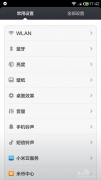 安卓手机没有声音怎么办
安卓手机没有声音怎么办
方法一: 1、首先点击打开设置界面。 2、选择常用设置-音量界......
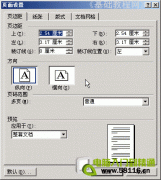 Word 基础入门10-页面设置和打印
Word 基础入门10-页面设置和打印
打印 之前需要根据纸张设置一下页面,包括纸张大小、页边距、......
 王牌竞速车牌号怎么获得?
王牌竞速车牌号怎么获得?
王牌竞速车牌号怎么获得车牌号有什么用游戏中玩家可以将自己......
 小米4怎么建立云相册
小米4怎么建立云相册
1)点击【图库】进入相册,选择【云相册】。(如下图) 2)点击【开......
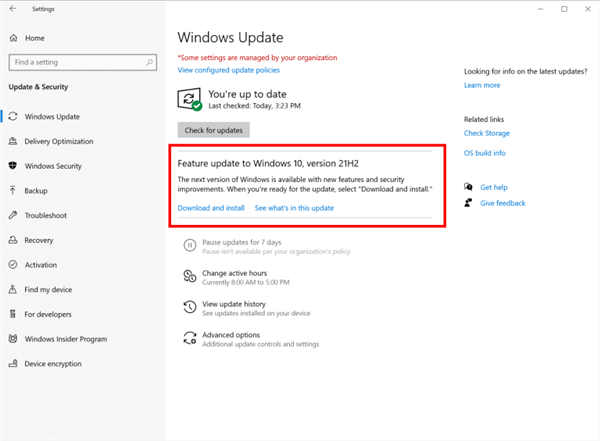 微软发布Windows 10 Build 19044.128更新
微软发布Windows 10 Build 19044.128更新
微软发布Windows 10 Build 19044.128更新 随着Windows 11的发布,Windows ......

Excel表格是一款非常好用的数据处理软件,很多小伙伴都在使用,在其中如果我们需要将单元格前面的几个字符去掉,只保留后几个字符,小伙伴们知道具体该如何进行操作吗,其实操作方法是...

很多小伙伴在编辑表格的时候都喜欢使用Excel程序,因为Excel中的功能十分的丰富,并且操作简单,我们在Excel中可以使用各种公式来帮助我们完成操作。在编辑表格的过程中,我们经常会需要在...

一般会使用求和函数SUM,但笔者做的工资财务报表页数很多,使用SUM函数时很麻烦。要先输入该函数,再用 鼠标点选参加计算的单元格,再按加号。 再拖...

相信大家对excel软件都是很熟悉的,作为一款专业的电子表格制作软件,excel软件为用户带来了不错的使用感受,并且深受用户的喜爱,当用户在excel软件中编辑表格文件时,会发现其中的功能是...

Excel表格是一款非常好用的数据处理软件,在其中我们可以轻松完成数据的编辑和处理。如果我们在Excel表格中插入数据透视图后,希望自定义设置坐标轴的数值,小伙伴们知道具体该如何进行...
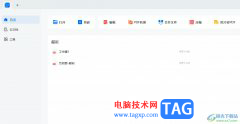
轻闪PDF是一款功能强大的pdf处理工具,可以方便用户在移动设备上查看和处理pdf文件,而且其中的功能是很强大的,用户只组简单操作几个步骤即可完成操作,例如有用户可以轻松实现pdf文件的...
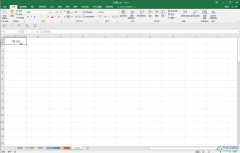
在Excel表格中进行办公是很多小伙伴的常态,在Excel表格中我们有时候会需要输入一个月的日期,这中情况下我们可以借助Excel表格中的各种工具帮助我们快速填充,不用手动输入,为我们节省大...
每个月工资发放之后,正规的公司应发给每个员工一个工资条。上面有员工当月工资的详细构成。但不能将工资明细表剪条发放,因为每个数字缺少对应项目,这就需要重新制作一张专...
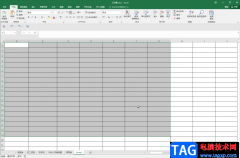
Excel表格是我们都非常熟悉的一款数据处理软件,在其中我们可以进行各种专业的数据处理和表格样式设计,很多小伙伴都会在自己的电脑上安装这款软件进行使用。如果我们需要将表格中的线...
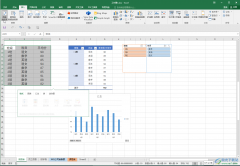
Excel表格是一款非常好用的办公软件,很多小伙伴都在使用。在Excel表格中编辑和处理数据时,我们可以借助数据透视表功能,如果我们在Excel表格中插入数据透视表后,希望对数据透视表中的数...

Excel表格是很多小伙伴都在使用的一款办公软件,在其中编辑和处理数据时,我们有时候会需要插入数据透视表,很多小伙伴会发现自己插入的数据透视表中出现了空白计算结果,那小伙伴们知...
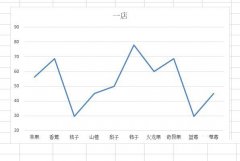
我们平时在办公的时候经常会使用到办公软件,最近不少伙伴咨询Excel折线图表如何添加阴影 的操作,今天小编就带来了Excel折线图表添加阴影方法,感兴趣的小伙伴一起来看看吧!...

Excel表格是一款非常好用的数据处理软件,很多小伙伴都在使用。如果我们需要在Excel表格中将大于等于某个数值的特定数据突出显示,比如设置大于等于80的数据显示未红色字体和浅色填充效果...
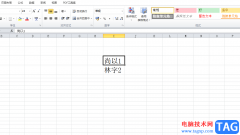
众所周知excel软件是最好用的表格编辑软件,用户在使用的过程中,可以享受到强大功能带来的优质服务,帮助用户简单轻松的完成编辑工作,因此excel软件成为了用户在办公时的必备软件,当...

Excel是很多小伙伴都在使用的一款表格文档编辑程序,在这款程序中,我们不仅可以对表格中的数据进行计算、筛选以及排序,还可以选中数据并直接制成图表。对于表格中插入的图表,我们还...